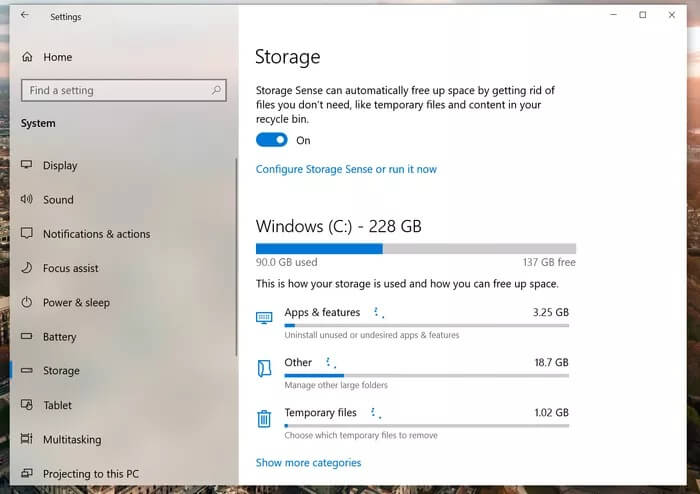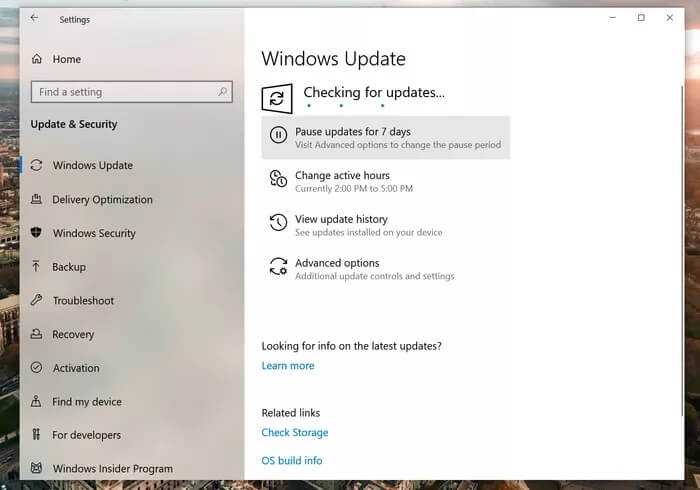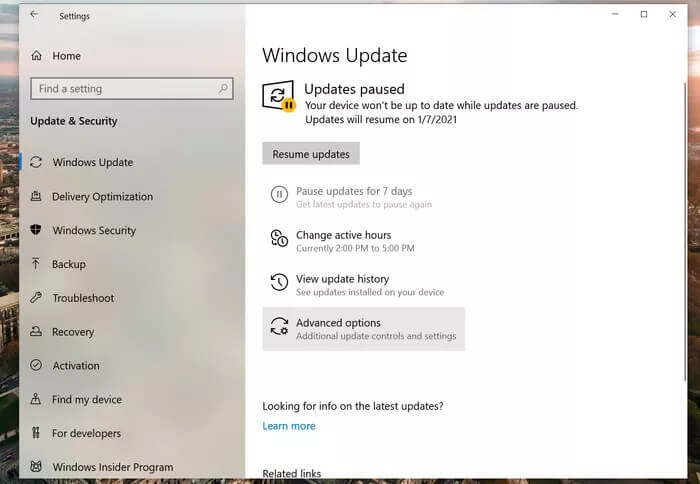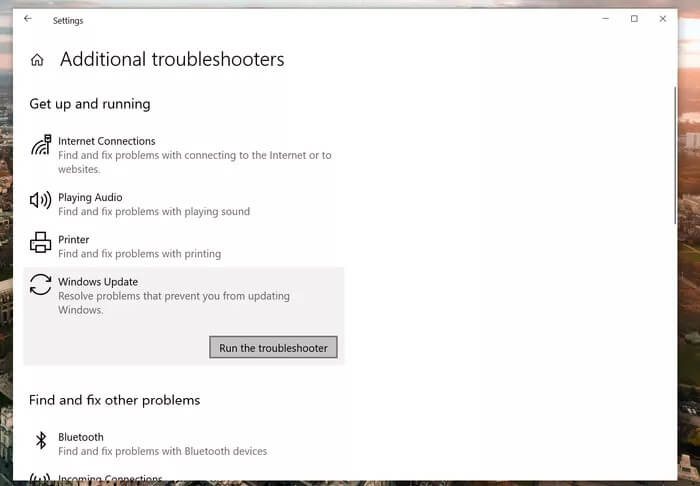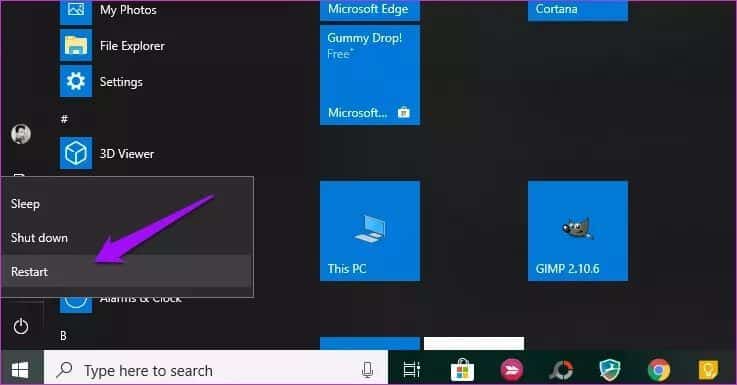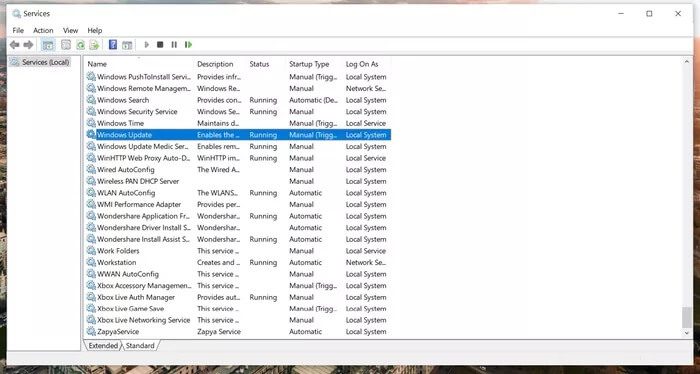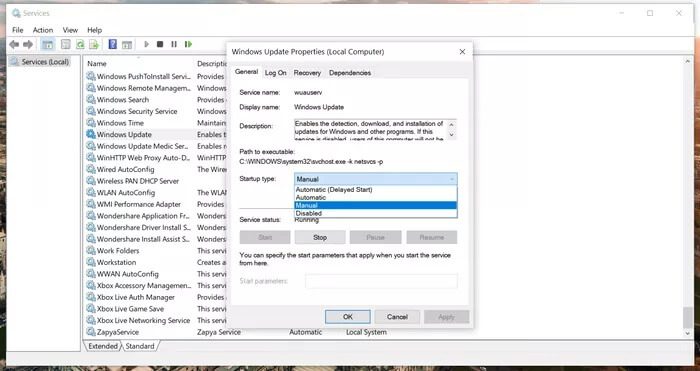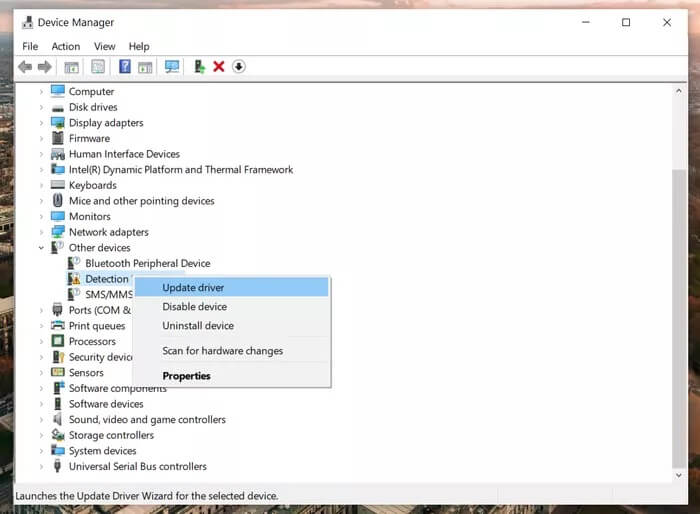أفضل 9 طرق لإصلاح خطأ تحديث Windows 10
يستمر Windows 10 في التقدم بأسرع مسار نمو لأي إصدار من Windows حتى الآن. لا تقرأ كل الضجيج السلبي حول تجسس Windows عليك أو انتهاك الخصوصية. هناك دائمًا أسباب مشروعة وراء الترقية ، مثل الأداء الأفضل والميزات الجديدة وتجربة المستخدم الفائقة والمزيد. ومع ذلك ، قد تواجه خطأ في تحديث Windows 10 أثناء العملية.
تطرح Microsoft تحديثات Windows 10 الرئيسية كل ستة أشهر. اعتمادًا على حجم التحديث والموقع ، تستغرق تحديثات Windows 10 وقتًا وبعد ساعات طويلة ، أي نوع من التحديث أو عملية التثبيت تترك المستخدمين في حالة من الإحباط.
إذا كنت تواجه خطأ تحديث Windows 10 بشكل متكرر على جهاز الكمبيوتر أو الكمبيوتر المحمول ، فقد وصلت إلى المكان الصحيح. في هذا المنشور ، سنتحدث عن أفضل تسع طرق لإصلاح أخطاء تحديث Windows 10.
1. تحقق من اتصال الإنترنت
إذا لم تكن متصلاً بالإنترنت ، فلا يمكنك تنزيل التحديث وتثبيته.
افتح متصفح الويب وحاول إجراء الاستعلامات على Google ، وستلاحظ ما إذا كان اتصال الإنترنت يعمل بشكل صحيح أم لا.
2. لديك مساحة كافية على الجهاز
كما ذكرت أعلاه ، تحديثات Windows 10 كبيرة الحجم ، ولهذا السبب تتطلب مساحة تخزين مجانية على الكمبيوتر الشخصي أو الكمبيوتر المحمول لإكمالها بنجاح.
في المتوسط ، يتطلب جهازك مساحة خالية تبلغ 16 جيجابايت على الأقل لترقية نظام تشغيل 32 بت أو 32 جيجابايت لنظام تشغيل 64 بت. يمكنك إما حذف الملفات غير ذات الصلة أو استخدام التخزين السحابي مثل OneDrive أو Google Drive لتوفير مساحة على التخزين المحلي.
اتبع الخطوات أدناه لتوفير مساحة على جهاز Windows الخاص بك.
الخطوة 1: افتح الإعدادات. انقر فوق النظام ، ثم اختر التخزين.
الخطوة 2: ضمن قسم “القرص المحلي C:” ، انقر فوق قسم الملفات المؤقتة.
الخطوة 3: حدد العناصر التي تريد مسحها لتحرير مساحة.
الخطوة 4: انقر فوق الزر إزالة الملفات.
يمكنك تفريغ بعض مساحة التخزين بحيث تكون هناك مساحة خالية كافية لتنزيل خدمة تحديث Windows على جهاز الكمبيوتر الخاص بك.
3. إيقاف تحديثات WINDOWS
هذه خدعة شيقة غير بديهية بعض الشيء. إذا كنت تتعامل مع مشكلات تنزيل التحديثات ، فيمكن أن يؤدي إيقاف تحديثات Windows مؤقتًا واستئنافها إلى حل المشكلة.
لاستخدام إيقاف التحديثات مؤقتًا واستئنافها على نظام التشغيل Windows 10 ، استخدم الخطوات التالية:
الخطوة 1: افتح الإعدادات وانتقل إلى تحديثات Windows.
الخطوة 2: انقر فوق الزر إيقاف مؤقت للتحديثات لمدة 7 أيام.
الخطوة 3: أعد تشغيل جهازك.
الخطوة 4: افتح الإعدادات وانتقل إلى Windows Update. انقر فوق الزر استئناف التحديثات.
بعد إكمال هذه الخطوات ، حاول التحقق من وجود تحديثات مرة أخرى.
هذا أسهل بكثير وأقل إرهاقًا من حذف دليل SoftwareDistribution ، وهو اقتراحي التالي.
4. استخدم استكشاف الأخطاء وإصلاحها لـ WINDOWS UPDATE
يوفر Windows أداة استكشاف الأخطاء وإصلاحها التي يمكنها تشخيص وحل مجموعة كبيرة من مشكلات تثبيت وتحديث Windows.
إذا واجهت مشكلة أو خطأ (على سبيل المثال ، 0x80070020 أو 0x80240438 أو 0xC19001E2 أو 0x80070424 أو 0x80242006 أو 0x8007000E أو 0x80D02002 أو 0x80070070 أو 0x80096004 أو 0x80080005 أو 0x8007000D أو 0x80240034) ، يمكنك استخدام عدد من خطوات استكشاف الأخطاء وإصلاحها تحديث على التثبيت الخاص بك.
الخطوة 1: افتح الإعدادات. ثم حدد التحديث والأمان.
الخطوة 2: ضمن قسم مستكشف الأخطاء ومصلحها الإضافي ، حدد خيار Windows Update.
الخطوة 3: انقر فوق الزر تشغيل مستكشف الأخطاء ومصلحها.
الخطوة 4: انقر فوق الزر إغلاق.
بمجرد إكمال جميع الخطوات ، سيقوم مستكشف الأخطاء ومصلحها بالتشخيص والعثور على أي مشكلات وحلها بخصوص تحديثات Windows. بعد ذلك ، يمكنك تحديث جهازك دون أي متاعب.
5. إعادة تشغيل الجهاز
في بعض الأحيان ، يمكن أن تؤدي إعادة تشغيل النظام البسيطة إلى حل خطأ تحديث Windows 10 على الجهاز.
لإعادة تشغيل جهازك ، استخدم هذه الخطوات:
الخطوة 1: افتح قائمة ابدأ.
الخطوة 2: انقر فوق قائمة خيارات الطاقة.
الخطوة 3: انقر فوق زر إعادة التشغيل.
بمجرد إكمال الخطوات ، حاول تحديث جهازك مرة أخرى من صفحة إعدادات Windows Update.
6. ابدأ خدمة تحديث WINDOWS
تم تصميم خدمة Windows Update للتعامل مع تحديثات Windows وجميع العمليات المتعلقة بها. إذا تم إيقاف خدمة Windows Update ، فقد يظهر رمز الخطأ 0x80070422 عند تثبيت تحديثات Windows. لذلك ، يجب عليك التأكد من أن خدمة Windows Update تعمل بنوع بدء التشغيل التلقائي.
اتبع الخطوات التالية.
الخطوة 1: اضغط على مفاتيح Win + R على لوحة المفاتيح لاستدعاء مربع الحوار Run. ثم اكتب service.msc في المربع واضغط على Enter.
الخطوة 2: داخل نافذة الخدمة ، انتقل إلى Windows Update وانقر فوقه نقرًا مزدوجًا.
الخطوة 3: في النافذة المنبثقة ، حدد تلقائي من القائمة المنسدلة لقسم نوع بدء التشغيل. ثم انقر فوق الزر “ابدأ” إذا تم إيقاف الخدمة.
الخطوة 4: انقر فوق الزر “تطبيق” لحفظ التغييرات وحدد “موافق“.
بعد بدء تشغيل خدمة Windows Update الخاصة بك ، يمكنك التحقق من استمرار خطأ Windows Update عند تثبيت تحديثات Windows.
7. افصل الأجهزة الإضافية
يوصي دليل استكشاف الأخطاء وإصلاحها الرسمي من Microsoft بإزالة جميع أجهزة التخزين الخارجية ومحركات الأقراص ووحدات الإرساء والأجهزة الأخرى التي ربما تكون قد قمت بتوصيلها بجهازك والتي لا تحتاجها للوظائف الأساسية.
انتقل الآن وجرب خدمة Windows Update مرة أخرى.
8. تحقق من مدير الجهاز بحثًا عن الأخطاء
إذا كانت برامج التشغيل الحالية غير متوافقة مع إصدار Windows الأحدث ، فقد تتداخل مع عملية التثبيت.
انتقل من خلال الخطوات أدناه.
الخطوة 1: حدد زر البدء في مربع البحث على شريط المهام ، واكتب مدير الجهاز.
الخطوة 2: اختر إدارة الأجهزة من النتائج.
الخطوة 3: في النافذة المنبثقة ، ابحث عن أي جهاز به علامة تعجب صفراء بجانبه (قد تضطر إلى تحديد كل فئة للتبديل إلى قائمة الأجهزة).
الخطوة 4: اضغط مع الاستمرار (أو انقر بزر الماوس الأيمن) على اسم الجهاز وحدد إما تحديث برنامج التشغيل أو إلغاء التثبيت لتصحيح الأخطاء.
9. تحقق من تحديث WINDOWS لاحقًا
يوجد أكثر من مليار جهاز يعمل بنظام Windows 10. عندما تصدر Microsoft تحديث Windows 10 لجميع الأجهزة ، يطلب ملايين المستخدمين آخر تحديث لخوادم Windows. تؤدي هذه الممارسة أحيانًا إلى تشويش الخوادم ، وقد تواجه خطأ تحديث Windows 10 على جهازك.
ليس لديك خيار سوى الانتظار لبضع ساعات لاستخدام خدمة تحديث Windows في مثل هذه الحالات.
حافظ على تحديث جهاز WINDOWS الخاص بك
من الضروري دائمًا تحديث جهازك الذي يعمل بنظام Windows 10. ومع ذلك ، فإن عملية التحديث ليست سلسة لجميع المستخدمين. إذا واجهت خطأ في تحديث Windows 10 على جهازك ، فانتقل إلى دليل استكشاف الأخطاء وإصلاحها أعلاه وقم بإصلاح المشكلات. اسمحوا لنا أن نعرف الحيلة التي نجحت بالنسبة لك في قسم التعليقات أدناه